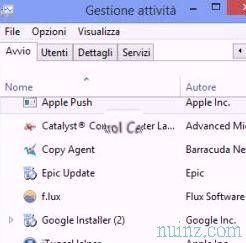डेस्कटॉप या लैपटॉप कंप्यूटर के मुख्य घटकों में से एक वीडियो कार्ड है।
डेस्कटॉप या लैपटॉप कंप्यूटर के मुख्य घटकों में से एक वीडियो कार्ड है। बाजार में विभिन्न प्रकार के वीडियो कार्ड हैं, लेकिन आप सुरक्षित रूप से कह सकते हैं कि 95%, एक पीसी या लैपटॉप पर या तो एक एएमडी वीडियो कार्ड, या एनवीडिया या इंटेल है।
एएमडी वीडियो कार्ड (पूर्व एटीआई) के लिए, जो कोई भी इसे गिनता है, वह विंडोज पर देख सकता है, कार्य प्रबंधक में एक प्रक्रिया जिसे ccc.exe या AMD कहा जाता है।
यह प्रक्रिया ग्राफिक्स कार्ड के लिए एएमडी चालक पैकेज द्वारा स्थापित की गई है और, ठीक एएमडी उत्प्रेरक नियंत्रण केंद्र है ।
CCC उत्प्रेरक नियंत्रण केंद्र के लिए खड़ा है, और ड्राइवरों के साथ उपयोगिताओं का हिस्सा है।
आज उत्प्रेरक नियंत्रण केंद्र को Radeon Settings प्रोग्राम से बदल दिया गया है
READ ALSO: AMD और ATI वीडियो कार्ड, ड्राइवर और स्क्रीन की समस्याओं का समाधान
वास्तव में, Radeon Settings AMD वीडियो कार्ड का कॉन्फ़िगरेशन पैनल है और आपको स्क्रीन, 3 डी एनिमेशन और कई अन्य मापदंडों की सेटिंग्स को अनुकूलित करने की अनुमति देता है।
प्रक्रिया हमेशा सक्रिय रहती है क्योंकि इस तरह आप हर बार छेड़छाड़ किए बिना शॉर्टकट के साथ वीडियो प्रोफाइल बदल सकते हैं।
आमतौर पर, यह कंप्यूटर पर AMD के लाल आइकन की उपस्थिति के लिए, टास्कबार में, घड़ी के पास होता है।
हालांकि Radeon एक बिल्कुल सुरक्षित प्रोग्राम है जिसे कोई समस्या नहीं देनी चाहिए, यह मेमोरी का उपभोग करता है और, यदि आप अपने कंप्यूटर का उपयोग वीडियो गेम के लिए नहीं कर रहे हैं या यदि आपका वीडियो प्रोफ़ाइल बनाने या कार्ड सेटिंग्स को अनुकूलित करने का कोई इरादा नहीं है, तो आप इसे हटा सकते हैं ।
इसके साथ शुरू करने के लिए, आप नीचे दाईं ओर स्थित आइकन से छुटकारा पा सकते हैं ताकि यह दिखाई न दे।
ऐसा करने के लिए, आप केवल घड़ी के पास एएमडी प्रतीक पर राइट-क्लिक कर सकते हैं और इसे छिपा सकते हैं।
इस तरह यह अब स्क्रीन पर दिखाई नहीं देता है और आप कुछ संसाधनों को बचाते हैं।
फिर आप ड्राइवरों को हटाए बिना, AMD Radeon और फिर AMD कंट्रोल पैनल को पूरी तरह से अनइंस्टॉल कर सकते हैं।
नियंत्रण कक्ष से, विंडोज़ इंस्टॉलेशन और अनइंस्टॉल विंडो में जाकर, आप सामान्य हटाने की प्रक्रिया का पालन करके आसानी से उत्प्रेरक नियंत्रण कक्ष या एएमडी राडॉन सेटिंग्स की स्थापना रद्द कर सकते हैं।
ड्राइवरों सहित पूरे पैकेज को पूरी तरह से अनइंस्टॉल करना भी संभव है।
यदि विकल्प वीडियो कार्ड ड्राइवरों को खरोंच से पुनर्स्थापित करने के लिए है, बिना AMD Radeon सेटिंग्स, तो आपको सिस्टम गुणों से या विंडोज कंट्रोल पैनल से डिवाइस मैनेजर या डिवाइस मैनेजर पर जाना होगा।
उपकरणों की सूची में प्रविष्टि वीडियो कार्ड है जिसमें कंप्यूटर द्वारा पता लगाया गया ग्राफिक्स कार्ड शामिल है।
उस पर राइट-क्लिक करके, आप ड्राइवर सॉफ़्टवेयर को अपडेट करना शुरू कर सकते हैं और स्वचालित खोज शुरू कर सकते हैं।
यदि यह कुछ भी नहीं खोजता है, तो आपको चालक को एएमडी डाउनलोड साइट से डाउनलोड करके मैन्युअल रूप से इंस्टॉल करना होगा ।
AMD चालक डाउनलोड साइट, AMD Radeon वीडियो कार्ड और अन्य मॉडलों के लिए, आपको यह चुनने की अनुमति देता है कि क्या पूरे पैकेज को डाउनलोड करना है जिसमें Radeon Control Center शामिल है, या केवल ड्राइवर्स डाउनलोड करने के लिए।
यह जानना महत्वपूर्ण है कि AMD Radeon Settings AMD ग्राफिक्स कार्ड के सुचारू रूप से चलने से स्वतंत्र है और ड्राइवरों से अलग है ।
यह भी याद रखें कि AMD वीडियो कार्ड ड्राइवरों को अपडेट करते समय, आपको हमेशा पुराने को पहले अनइंस्टॉल करना होगा।